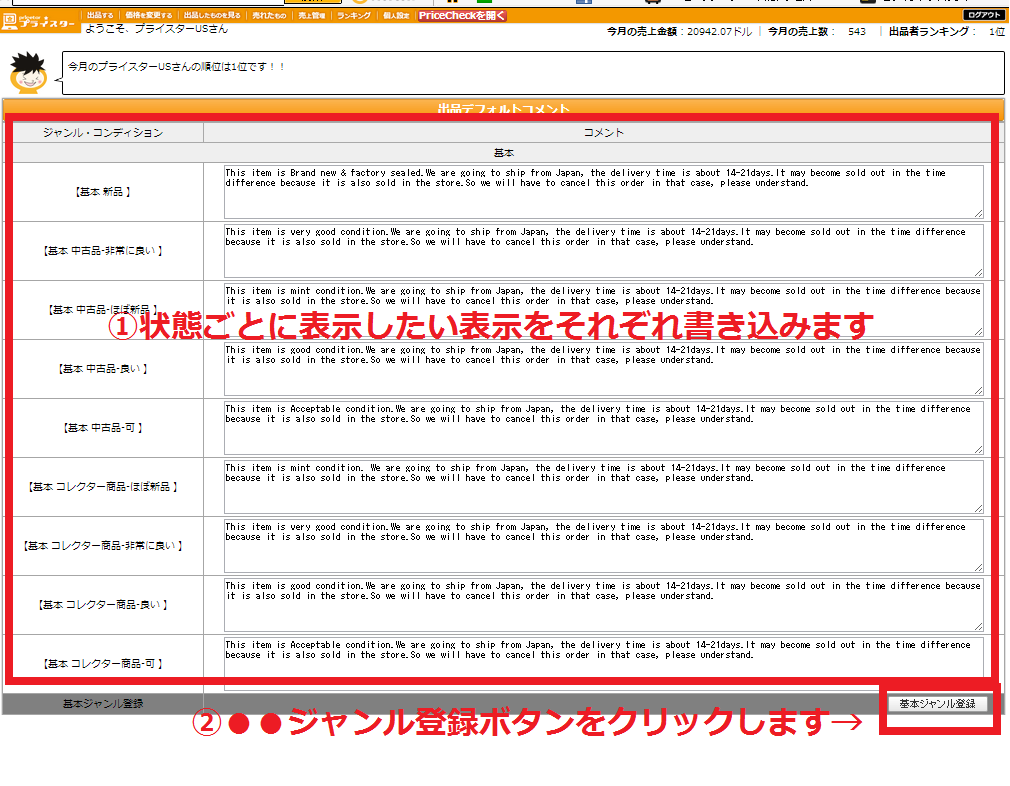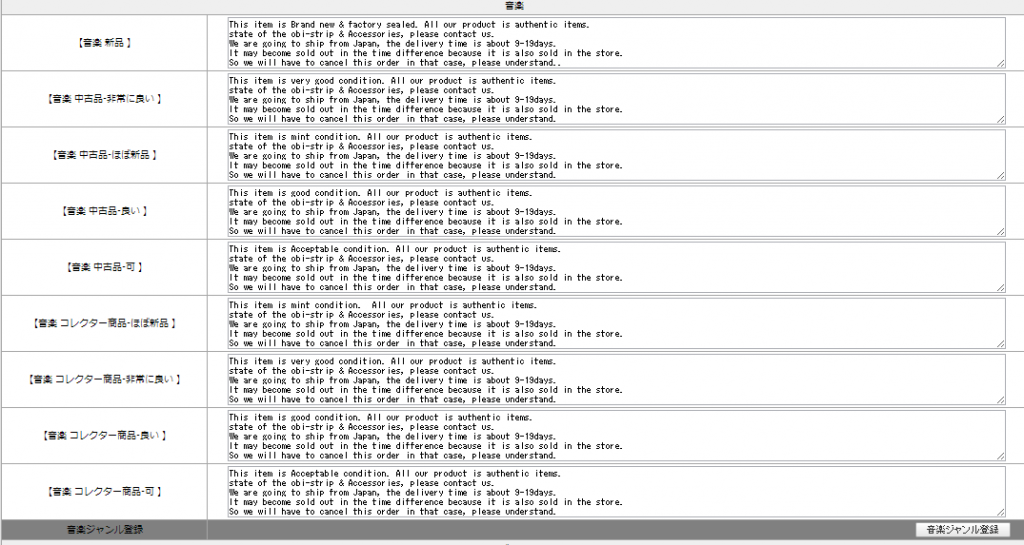出品コメントを使いやすく変更しよう!
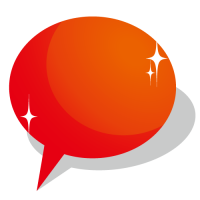
プライスターでは商品を出品する際に自動で入力されるコメントを
自由に変更することができます。
たとえば、本の新品同様の商品はあの内容、CDの新品はこの内容、
というように商品のジャンルと状態によって
自動で表示される内容をそれぞれ設定することが出来ますので、
使いやすいように変更してみてくださいね。
それでは早速、コメントの変更方法をご案内しましょう。
出品コメントの設定方法
■ STEP 1 – 出品コメントを設定する のページを開く
このURLをクリックしても開きます↓
自己発送の出品コメント設定する→ http://us.pricetar.com/seller/defaultcondition/edit
FBAの出品コメントを設定する→ http://us.pricetar.com/seller/defaultcondition/edit?fba=1
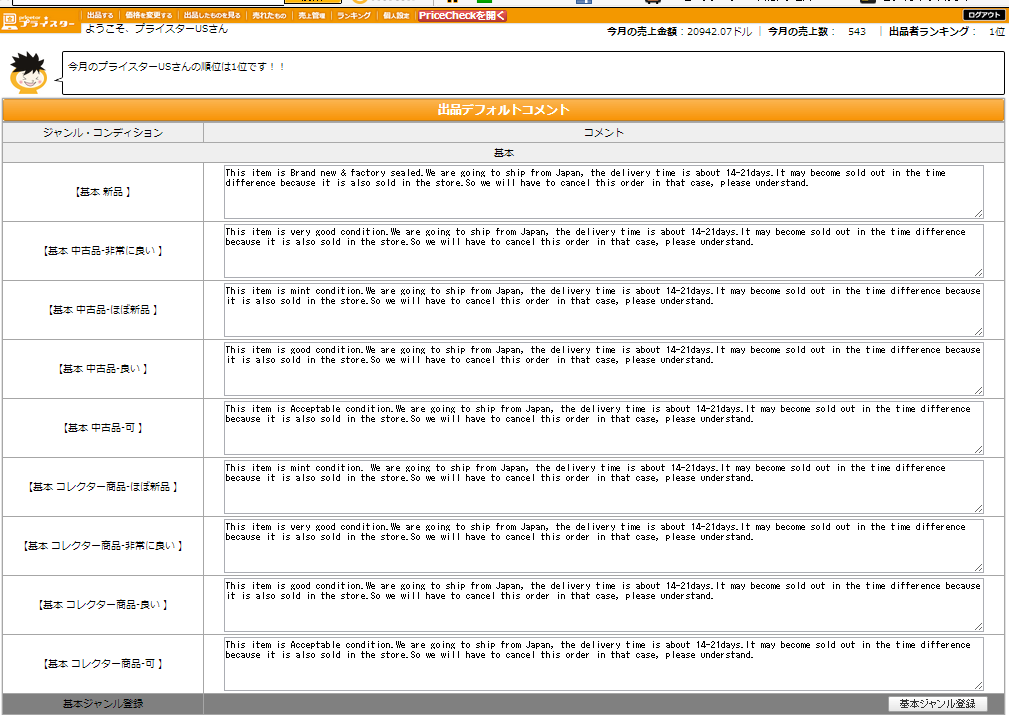
■ STEP 2 – 変更したい内容を書き換えて登録ボタンをクリック
コメントを変更したいジャンルと状態の入力欄を
お好きな内容に書き換えて、【●●ジャンル登録】のボタンをクリックします。
これで、出品する時に自動で入力される内容が変更されました!
是非、ご活用くださいね。
■ POINT – 出品する商品のジャンルごとに設定できます
ジャンルごとに内容を変更したい時は、
出品する商品のジャンルの内容を書き換えましょう。
たとえば、CDなら音楽のコメントを変更します。